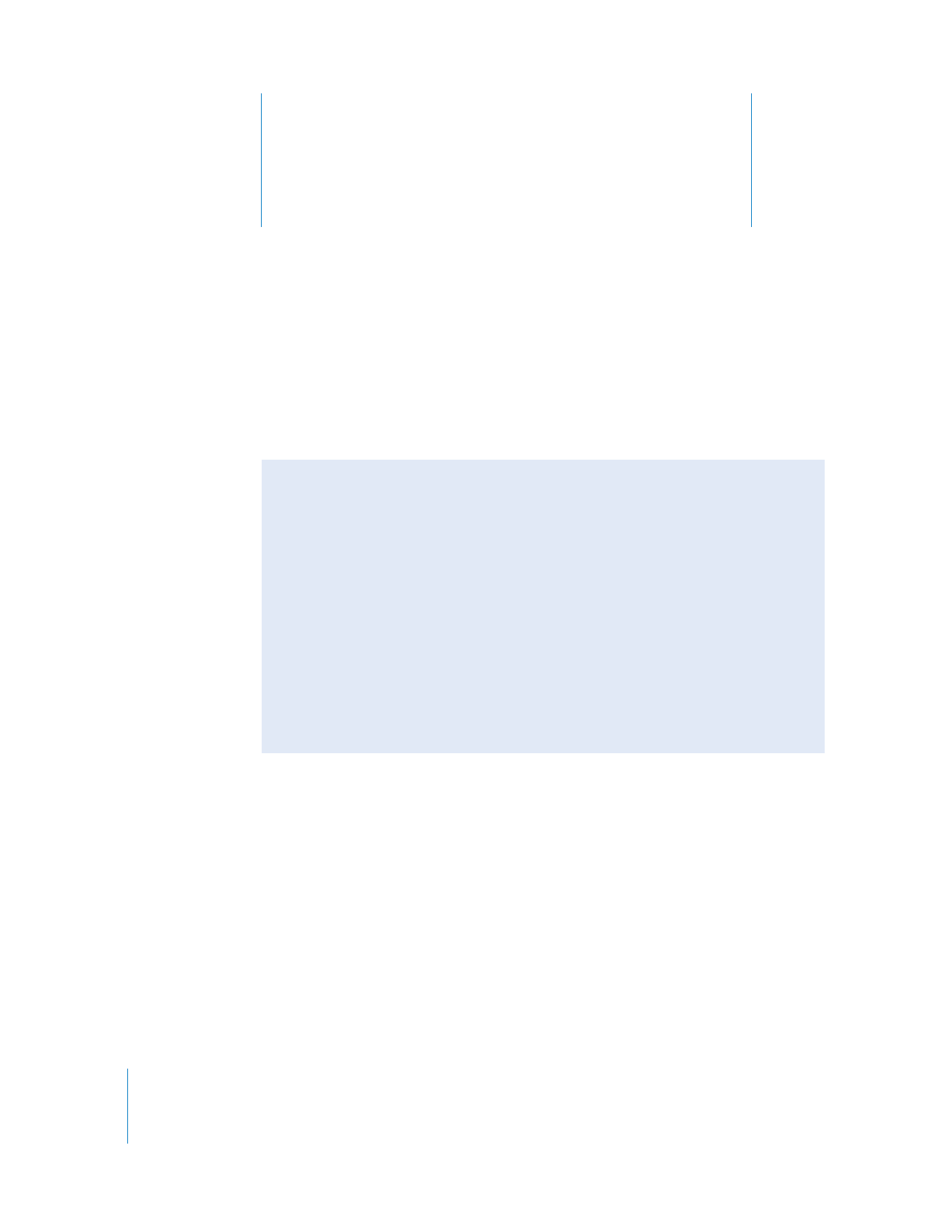
 Reinicie el iPod classic. Consulte el apartado “Sugerencias generales”,.
 Inténtelo de nuevo conectando el iPod classic a otro puerto USB si iTunes no detecta
el dispositivo.
 Reinicie el ordenador y asegúrese de tener instaladas las últimas actualizaciones del
software.
 Reinstale el software iTunes (descargue la versión más reciente de Internet).
 Restaure el iPod classic. Consulte el apartado “Cómo actualizar y restaurar el soft-
ware del iPod” en la página 77.
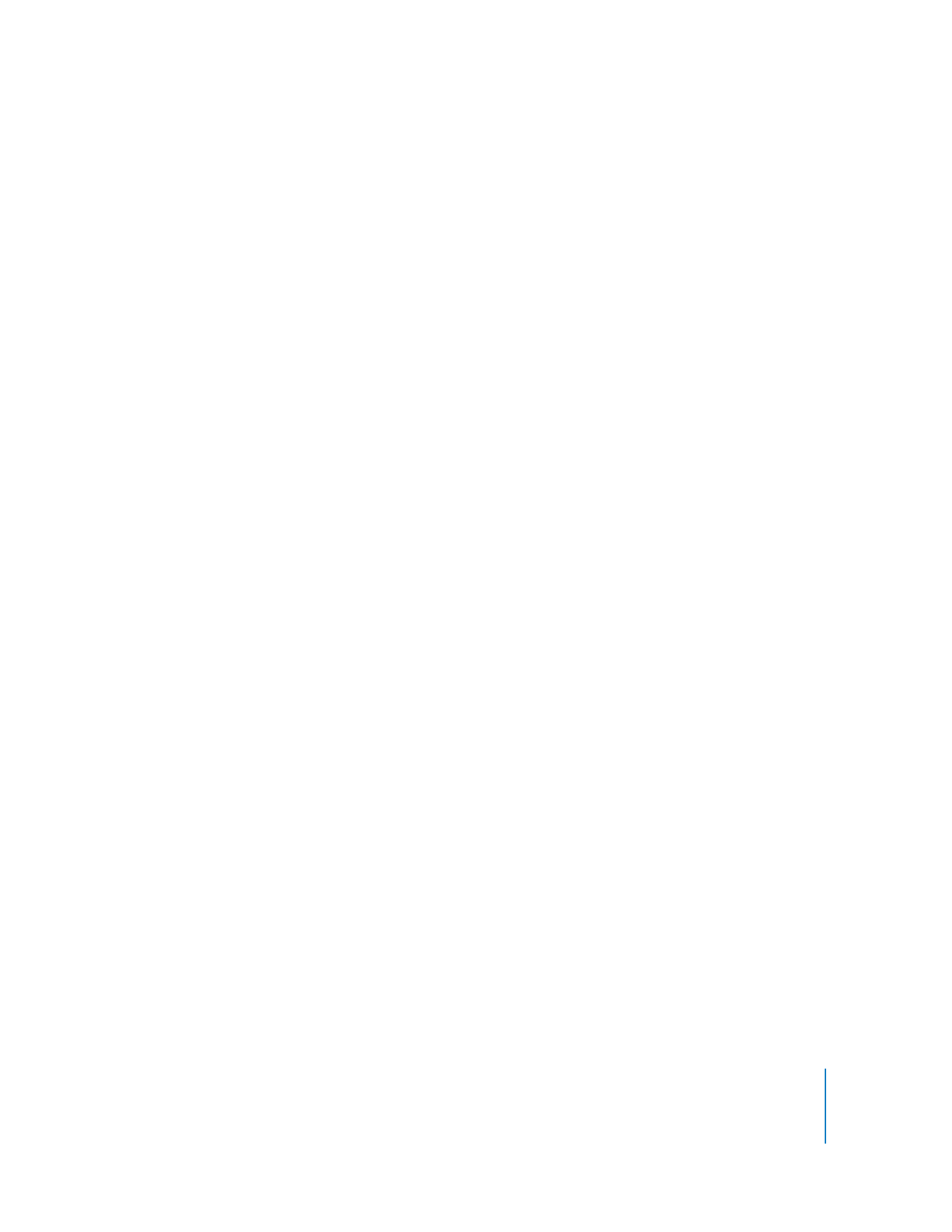
Capítulo 7
Consejos y solución de problemas
71
 Es posible que deba recargar la batería del iPod classic. Conecte el iPod classic al
ordenador o a un adaptador de corriente USB Power Adapter de Apple y recargue la
batería. Busque el icono del rayo en la pantalla del iPod classic para verificar que el
iPod classic se está cargando.
Para cargar la batería, conecte el iPod classic a un puerto USB 2.0 del ordenador. Solo
podrá conectar el iPod classic a un puerto USB de teclado si se trata de un puerto
USB 2.0 de alta potencia, si no, la batería no se cargará.
 Intente las 5 R, una por una, hasta que el iPod classic responda.
Si quiere desconectar el iPod classic, pero aparece el mensaje “Conectado” o “Sincro-
nización en curso”
 Si el iPod classic está sincronizando música, espere hasta que finalice.
 Seleccione el iPod classic en la lista de dispositivos y haga clic en el botón de expul-
sión (C).
 Si el iPod classic ya no está en la lista de dispositivos pero aún aparece el mensaje
“Conectado” o “Sincronización en curso” en su pantalla, desconéctelo.
 Si el iPod classic no desaparece de la lista de dispositivos, arrastre el icono del
iPod classic del escritorio a la Papelera (si utiliza un Mac) o, si utiliza un PC con Win-
dows, expulse el dispositivo desde Mi PC o haga clic en el icono “Quitar hardware con
seguridad” de la bandeja de sistema y seleccione el iPod classic. Si aparece el mensaje
“Conectado” o “Sincronización en curso”, reinicie el ordenador y expulse el iPod classic
otra vez.
Si el iPod classic no reproduce música
 Asegúrese de que el interruptor de bloqueo Hold no está en la posición de bloqueo.
 Asegúrese de que el conector de los auriculares está bien acoplado.
 Compruebe que el volumen esté debidamente ajustado. Puede que se haya estable-
cido un límite de volumen máximo. Si lo desea, puede modificarlo o eliminarlo selec-
cionando Ajustes > Límite de volumen. Consulte el apartado “Cómo ajustar el límite
de volumen máximo” en la página 43.
 Puede que el iPod classic esté en pausa. Pruebe a pulsar el botón de reproducción/
pausa.
 Asegúrese de que está utilizando iTunes 9.0 o posterior (vaya a
www.apple.com/es/ipod/start). Las canciones adquiridas en la tienda iTunes Store
mediante versiones anteriores de iTunes no podrán reproducirse en el iPod classic
hasta que actualice iTunes.
 Si utiliza la base de conexión Universal Dock del iPod, asegúrese de que el
iPod classic está bien conectado a la base y revise la conexión de los cables.
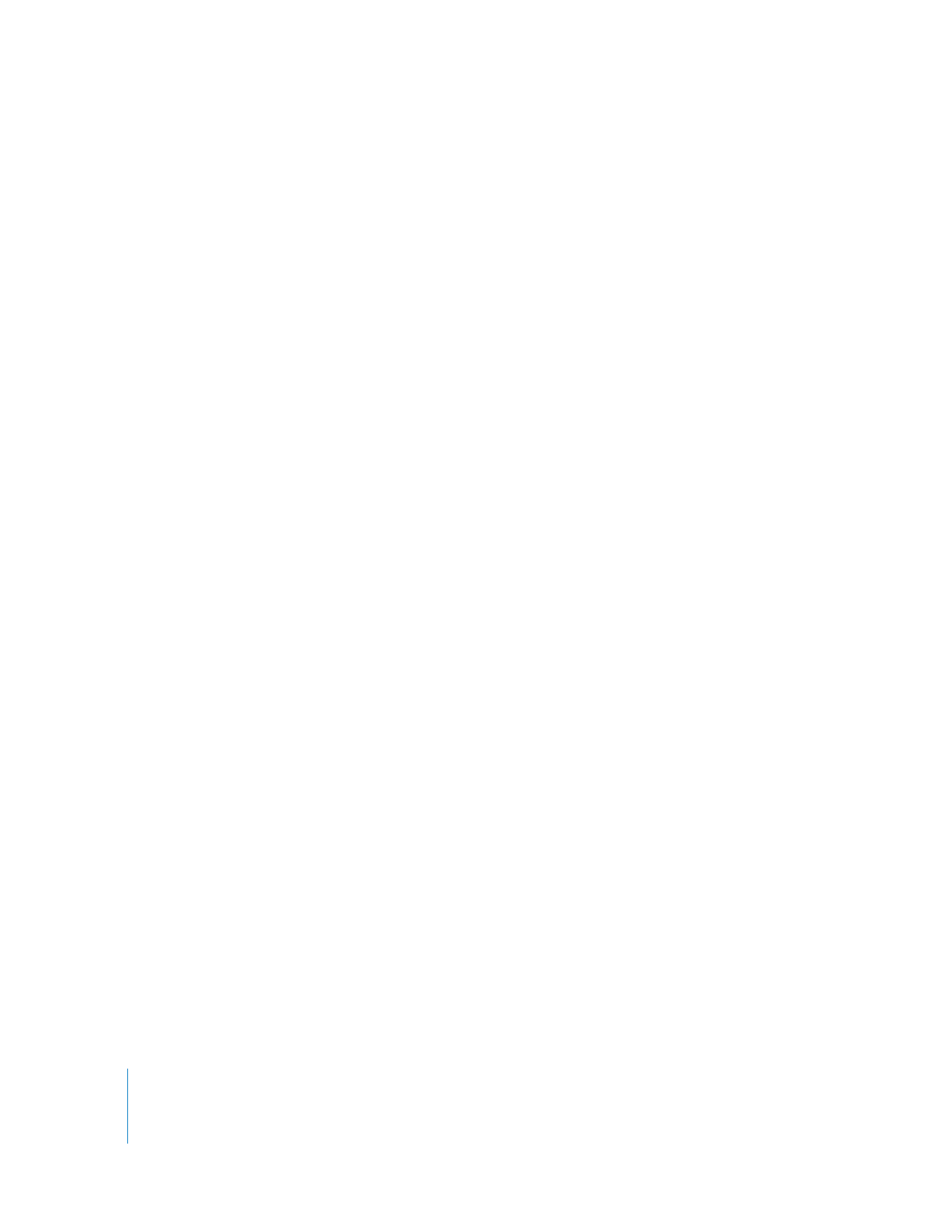
72
Capítulo 7
Consejos y solución de problemas
Si al conectar el iPod classic al ordenador no ocurre nada
 Asegúrese de que ha instalado la última versión de iTunes (descargándola de
www.apple.com/es/ipod/start).
 Pruebe a conectarlo a otro puerto USB del ordenador.
Nota: Es recomendable utilizar un puerto USB 2.0 para conectar el iPod classic. La
tecnología USB 1.1 es notablemente más lenta que USB 2.0. Si tiene un PC con Win-
dows sin puertos USB 2.0, en algunos casos es posible adquirir e instalar una tarjeta
USB 2.0. Para obtener más información, visite www.apple.com/es/ipod.
 Es posible que deba reiniciar el iPod classic (consulte la página 70).
 Si va a conectar el iPod classic a un ordenador portátil mediante el cable de conexión
de iPod Dock Connector a USB 2.0, conecte el ordenador a una toma de corriente
antes de conectar el iPod classic.
 Asegúrese de utilizar el ordenador y el software adecuados. Consulte el apartado “Si
desea revisar los requisitos del sistema” en la página 75.
 Compruebe las conexiones de los cables. Desconecte el cable por ambos extremos y
compruebe que no haya ningún objeto extraño en los puertos USB. Vuelva a conectar
el cable firmemente. Compruebe que los conectores de los cables están correcta-
mente orientados, ya que sólo pueden acoplarse en una orientación determinada.
 Intente reiniciar el ordenador.
 Si ninguna de las sugerencias anteriores logra solucionar el problema, seguramente
deberá restaurar el software del iPod classic. Consulte el apartado “Cómo actualizar y
restaurar el software del iPod” en la página 77.
Si en el iPod classic aparece el mensaje “Conecte la alimentación”
Este mensaje puede aparecer si el iPod classic tiene muy poca batería y debe recar-
garla para que el iPod classic se pueda comunicar con el ordenador. Para cargar la bate-
ría, conecte el iPod classic a un puerto USB 2.0 del ordenador.
Deje el iPod classic conectado al ordenador hasta que desaparezca el mensaje y el
iPod classic aparezca en iTunes o en el Finder. En función del nivel de la batería, es posi-
ble que tenga que recargar el iPod classic durante unos 30 minutos para poder ini-
ciarlo.
Para cargar el iPod classic más rápido, use el adaptador de corriente USB Power Adap-
ter de Apple (opcional).
Nota: Solo podrá conectar el iPod classic al puerto USB del teclado si es un puerto USB
2.0 de alta potencia, si no, la batería no se cargará.
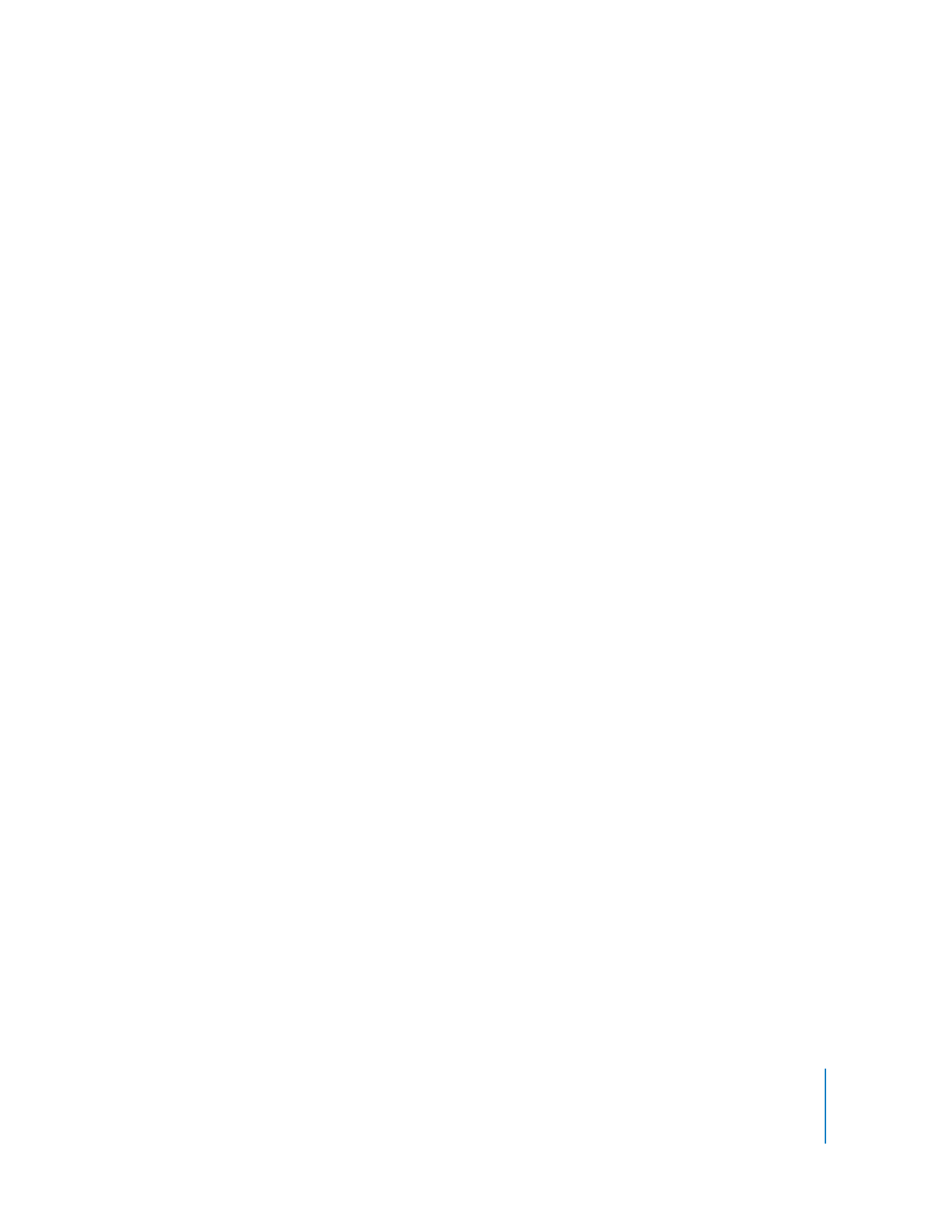
Capítulo 7
Consejos y solución de problemas
73
Si en el iPod classic se muestra el mensaje “Usar iTunes para restaurar”
 Asegúrese de tener la última versión de iTunes en el ordenador (descargándola de
www.apple.com/es/ipod/start).
 Conecte el iPod classic al ordenador. Cuando iTunes se abra, siga las instrucciones en
pantalla para restaurar el iPod classic.
 Si restaurando el iPod classic no se soluciona el problema, es posible que el
iPod classic necesite una reparación. Puede obtener asistencia en el sitio web de
soporte y servicio técnico del iPod:
www.apple.com/es/support/ipod.
Si las canciones o los datos se sincronizan más despacio a través de una conexión
USB 2.0
 Si sincroniza muchas canciones o una gran cantidad de datos a través del USB 2.0 y
el nivel de batería del iPod classic es bajo, el iPod classic sincronizará la información a
una velocidad inferior para ahorrar energía.
 Si desea que la sincronización se realice a una mayor velocidad, deténgala y deje el
iPod classic conectado para que se recargue, o conéctelo al adaptador de corriente
iPod USB 2.0 opcional. Deje que el iPod classic se recargue durante una hora y, des-
pués, reanude la sincronización de música o datos.
Si no puede añadir canciones u otros ítems al iPod classic
Es posible que la canción esté codificada en un formato no compatible con el
iPod classic. El iPod classic puede reproducir los siguientes formatos de archivos de
sonido, entre los que figuran formatos de audiolibros y podcasts:
 AAC (M4A, M4B, M4P, hasta 320 kbps)
 Apple Lossless (un formato de compresión de alta calidad)
 HE-AAC
 MP3 (hasta 320 kbps)
 MP3 VBR (Variable Bit Rate)
 WAV
 AA (texto hablado de audible.com, formatos 2, 3 y 4)
 AIFF
Una canción codificada en el formato Apple Lossless ofrece sonido de calidad CD, pero
sólo ocupa alrededor de la mitad de espacio que una canción codificada en el formato
AIFF o WAV. La misma canción codificada en formato AAC o MP3 ocupa aún menos
espacio. Al importar música de un CD mediante iTunes, las canciones se convierten por
omisión al formato AAC.
Si utiliza iTunes para Windows, puede convertir archivos WMA no protegidos al for-
mato AAC o MP3, lo que puede resultar de gran utilidad si dispone de una biblioteca
musical codificada en formato WMA.
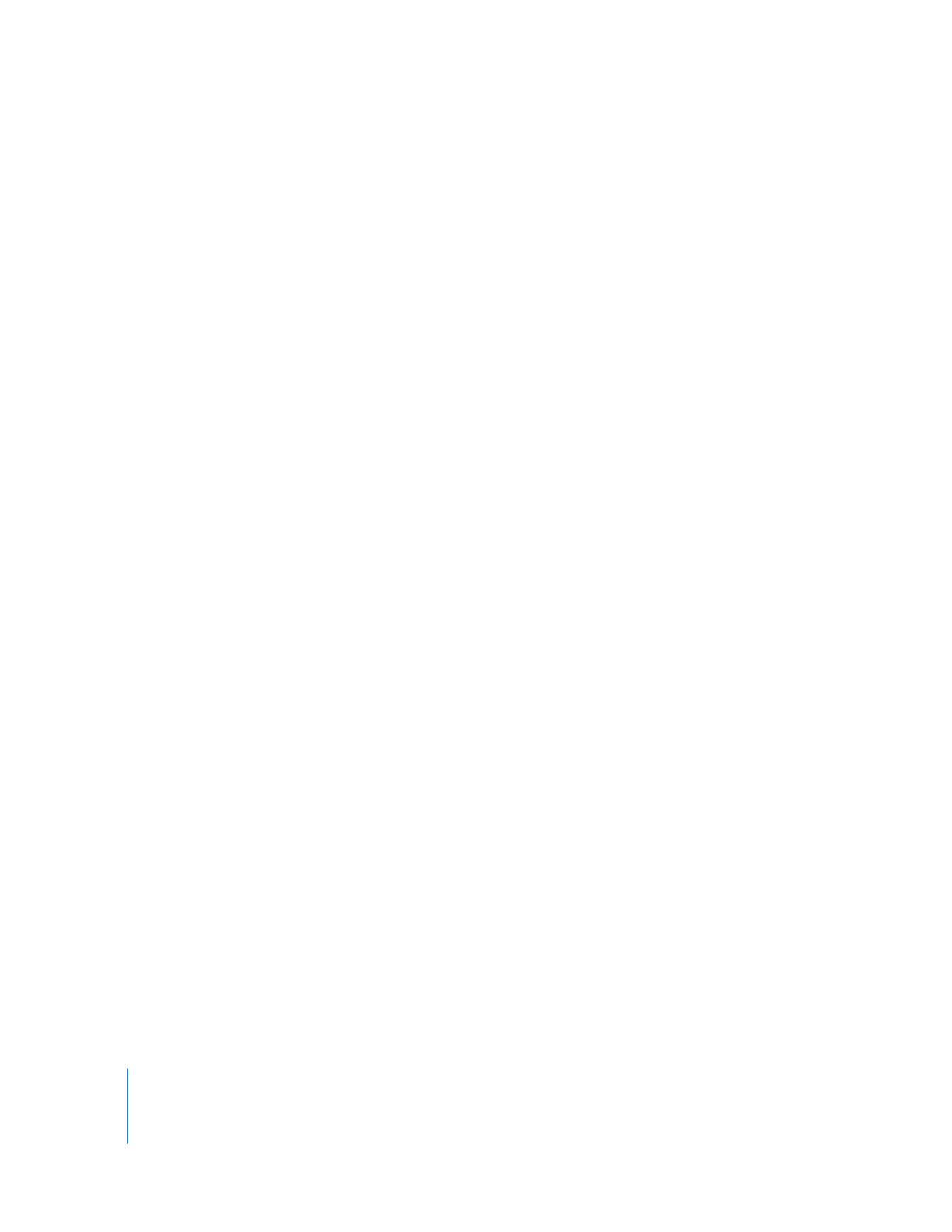
74
Capítulo 7
Consejos y solución de problemas
El iPod classic no es compatible con archivos de audio WMA, MPEG Layer 1 y MPEG
Layer 2, ni con el formato 1 de audible.com.
Si tiene una canción en iTunes en un formato que el iPod classic no admite, puede con-
vertirla a uno de los formatos compatibles con el iPod classic. Para obtener más infor-
mación, consulte la Ayuda iTunes.
Si el iPod classic muestra el mensaje “Conecte a iTunes para activar Genius”
No ha activado Genius en iTunes o no ha sincronizado el iPod classic desde que activó
Genius en iTunes. Para obtener más información, consulte la página 22 o la Ayuda
iTunes.
Si el iPod classic muestra el mensaje “Genius no está disponible para la canción
seleccionada”
Genius está activado, pero no reconoce la canción que ha seleccionado para iniciar una
lista de reproducción Genius. Se añaden regularmente nuevas canciones a la base de
datos Genius de iTunes Store, así que vuelva a intentarlo más tarde.
Si accidentalmente elige en el iPod classic un idioma que no entiende
Puede restaurar el idioma original.
1
Mantenga pulsado el botón Menú hasta que aparezca el menú principal.
2
Seleccione el sexto elemento del menú (Ajustes).
3
Seleccione el último elemento del menú (Reset All Settings).
4
Seleccione el elemento izquierdo del menú (Reset) y elija un idioma.
Los demás ajustes del iPod classic, como el modo de repetición de canciones, también
se verán afectados.
Nota: Si ha añadido o eliminado opciones del menú principal del iPod classic (consulte
el apartado “Cómo añadir o eliminar opciones del menú principal” en la página 10), es
posible que la opción de menú Ajustes se encuentre en una ubicación diferente. Si no
consigue encontrar la opción de menú “Reset All Settings”, puede devolver el
iPod classic a su estado original y seleccionar un idioma que entienda. Consulte el apar-
tado “Cómo actualizar y restaurar el software del iPod” en la página 77.
Si no puede ver vídeos o fotos en el televisor
 Debe usar cables del tipo RCA fabricados especialmente para el iPod classic, como el
cable AV compuesto o el cable AV por componentes de Apple para conectar el
iPod classic al televisor. Los cables similares del tipo RCA no sirven.
 Compruebe que el televisor está configurado para mostrar las imágenes desde la
fuente de entrada correcta (consulte la documentación del televisor para obtener
más información).
 Compruebe que todos los cables están conectados correctamente (consulte el apar-
tado “Cómo ver vídeos en un televisor al que está conectado el iPod classic” en la
página 49).
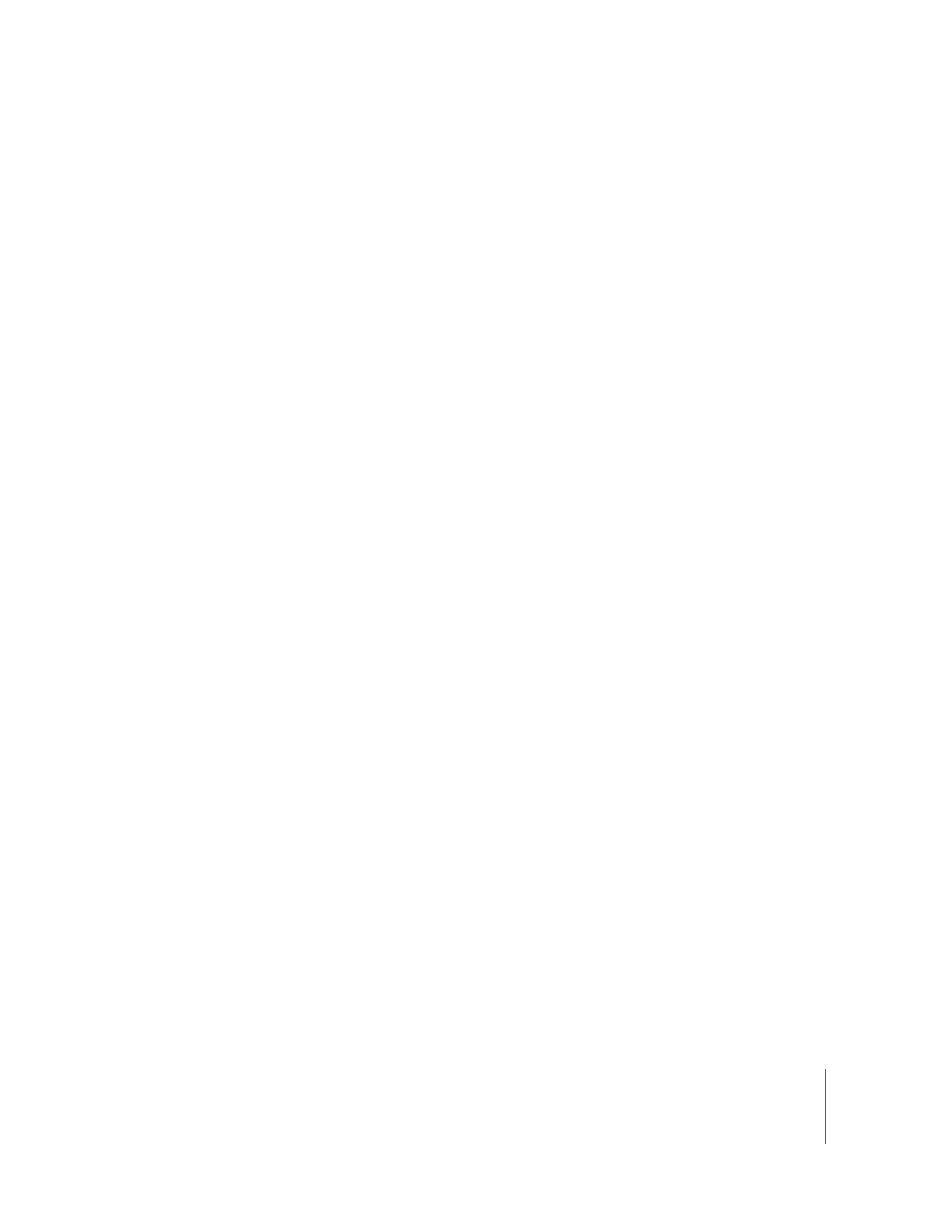
Capítulo 7
Consejos y solución de problemas
75
 Asegúrese de que el extremo amarillo del cable AV compuesto de Apple está conec-
tado al puerto de vídeo del televisor.
 Si quiere ver un vídeo, vaya a Vídeos > Ajustes, seleccione Salida TV > Activada y, a
continuación, vuelva a intentarlo. Si quiere ver un pase de diapositivas, vaya a Fotos
> Ajustes diapositivas, seleccione Salida TV > Activada y, a continuación, vuelva a
intentarlo.
 Si esta solución no funciona, vaya a Vídeos > Ajustes (para vídeos) o Fotos > Ajustes
(para pases de diapositivas) y seleccione Señal TV > PAL o Señal TV > NTSC, en fun-
ción del tipo de televisor que tenga. Pruebe ambas configuraciones.
Si desea revisar los requisitos del sistema
Para usar el iPod classic debe disponer de:
 Una de las siguientes configuraciones de ordenador:
 Un Mac con un puerto USB 2.0
 Un PC con Windows con un puerto USB 2.0 o una tarjeta USB 2.0 instalada
 Uno de los siguientes sistemas operativos:
 Mac OS X 10.4.11 o posterior
 Windows Vista
 Windows XP (Home o Professional) con Service Pack 3 o posterior
 iTunes 9.0 o posterior (puede descargar iTunes desde la página
www.apple.com/es/ipod/start)
Si su PC con Windows no tiene puerto USB 2.0, puede comprar una tarjeta USB 2.0 e insta-
larla. Para obtener más información acerca de los cables y las tarjetas USB compatibles,
visite www.apple.com/es/ipod.
En el Mac, es recomendable tener instalado iPhoto 4.0.3 o posterior para añadir fotos y
álbumes al iPod classic. Este software es opcional. Es posible que iPhoto ya esté insta-
lado en su Mac. Compruébelo en la carpeta Aplicaciones. Si dispone de iPhoto 4, puede
actualizar su software seleccionando Apple () > Actualización de Software.
En un PC con Windows, el iPod classic puede sincronizar colecciones de fotos automáti-
camente desde Adobe Photoshop Album 2.0 o posterior y desde Adobe Photoshop
Elements 3.0 o posterior (disponibles en www.adobe.com). Este software es opcional.
Tanto en un Mac como en un PC con Windows, el iPod classic puede sincronizar fotos
digitales de carpetas que se encuentren en el disco rígido de su ordenador.
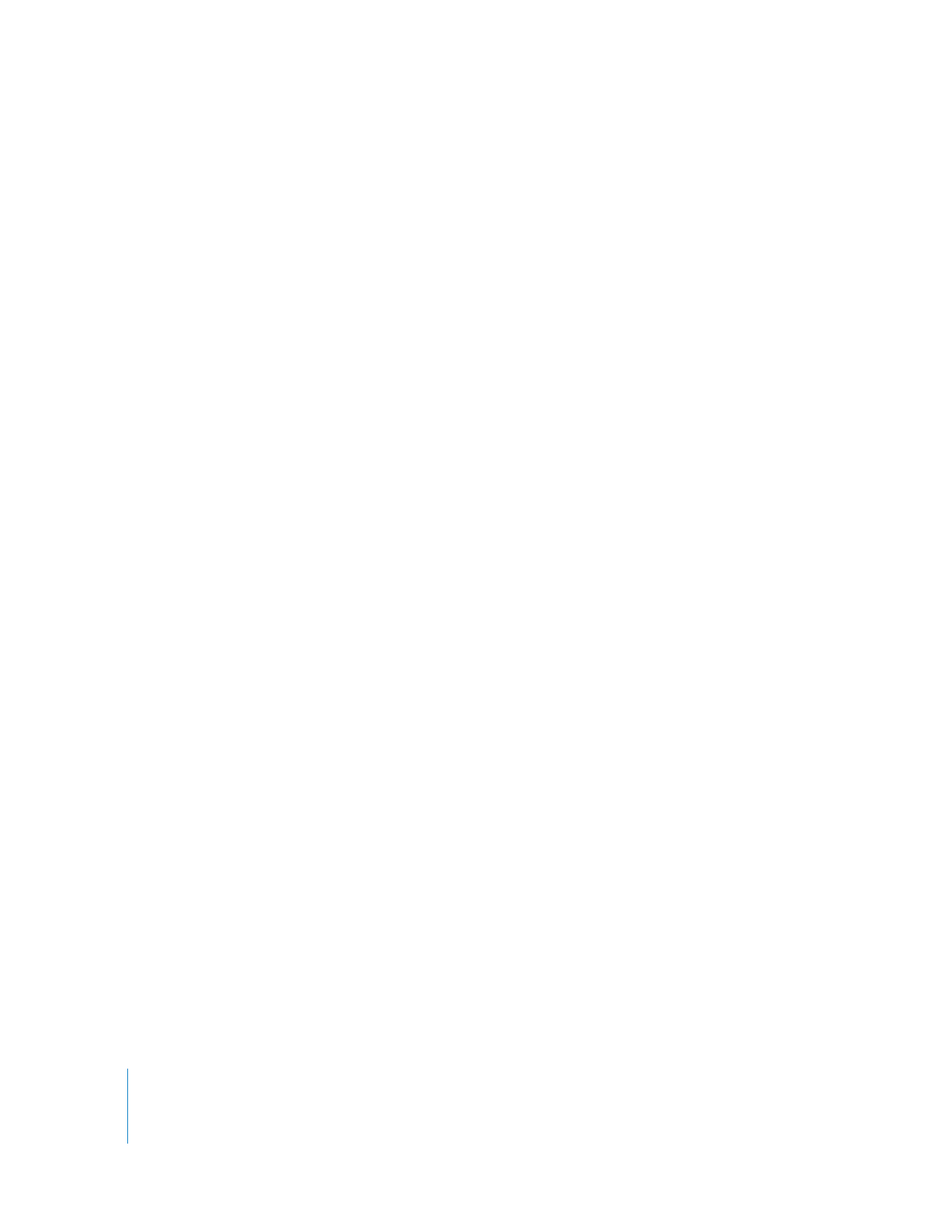
76
Capítulo 7
Consejos y solución de problemas
Si desea usar el iPod classic con un Mac y con un PC con Windows
Si utiliza el iPod classic en un Mac y quiere utilizarlo después en un PC con Windows,
deberá restaurar el software del iPod para usarlo con el PC (consulte el apartado “Cómo
actualizar y restaurar el software del iPod” en la página 77). Al restaurar el software del
iPod se borran todos los datos almacenados en el iPod classic, incluidas todas las can-
ciones.
No puede pasar de utilizar el iPod classic con un Mac a usarlo con un PC con Windows
sin borrar todos los datos que haya en el iPod classic.
Si no puede desbloquear la pantalla del iPod classic
Normalmente, si conecta el iPod classic a un ordenador autorizado para utilizarlo, el
iPod classic se desbloqueará automáticamente. Si el ordenador autorizado para traba-
jar con el iPod classic no está disponible, puede conectar el iPod classic a otro ordena-
dor y utilizar iTunes para restaurar el software del iPod. Para obtener más información,
consulte el siguiente apartado.
Si desea cambiar la combinación del bloqueo de la pantalla y ha olvidado la combina-
ción actual, deberá restaurar el software del iPod y definir posteriormente una nueva
combinación.
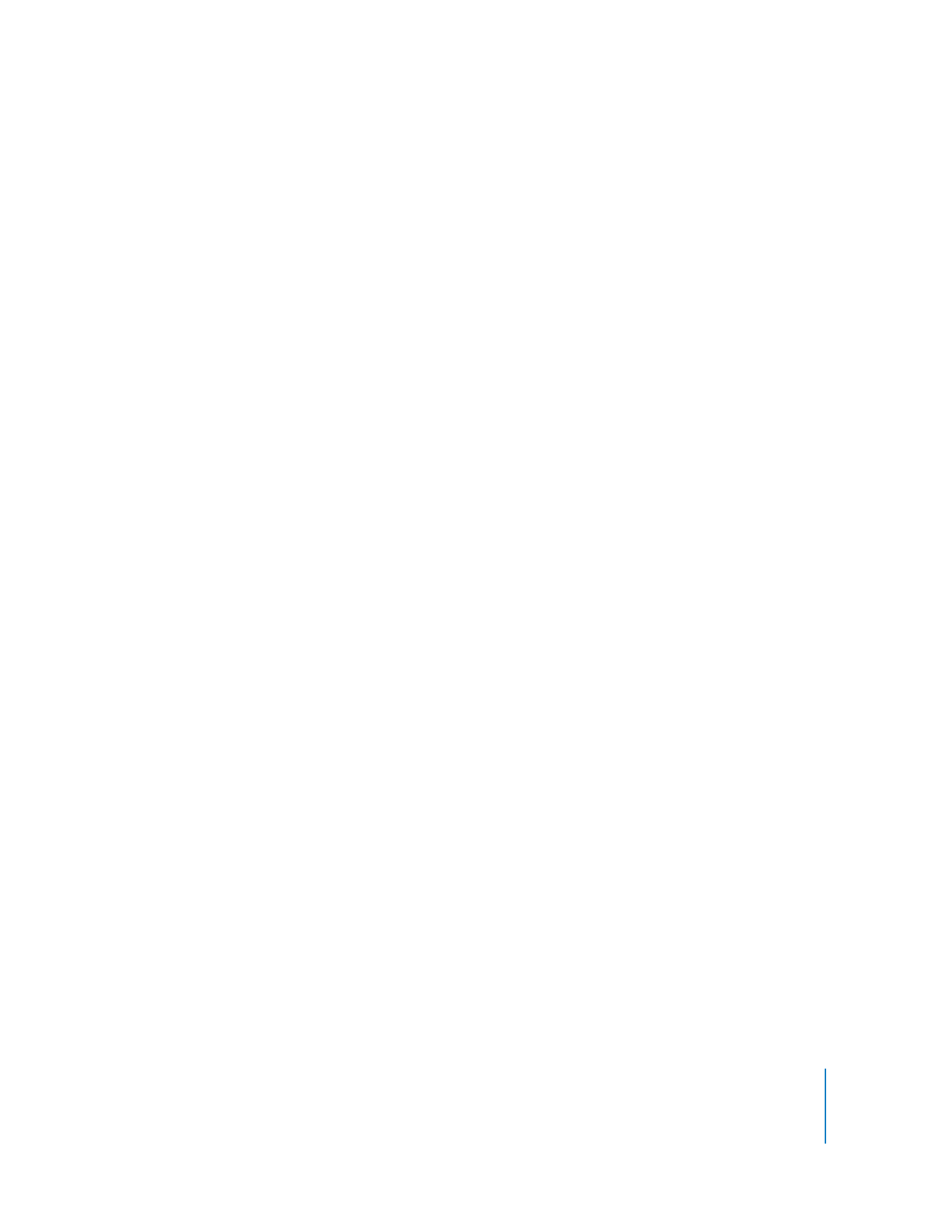
Capítulo 7
Consejos y solución de problemas
77